Olá pessoas Excelentes!
Hoje vou ensinar uma dica super rápida e básica com o uso de algumas fórmulas do Excel. Apesar de ser bem fácil de utilizar não permite-nos associar ao uso banal ou simplório. Em muitos casos precisamos identificar numa tabela gigantesca de dados um determinado valor que seria extremamente desgastante e demorado se o fizéssemos manualmente, procurando item por item. Imaginem isso!
Já ensinei aqui no blog algumas outras técnicas de procura através de fórmulas como o PROCV ou o CORRESP, mas existem situações nas quais não alcançaríamos os resultados esperados com o uso destas funções ou, simplesmente, não seriam as melhores escolhas.
Por isso, vamos aprender mais uma alternativa de pesquisa dentro de uma planilha. O exemplo que vamos trabalhar faz uma junção de funções e tem como temática a identificação do menor valor (preço) numa tabela que possui os concorrentes de um certame para a oferta de alguns produtos fictícios.
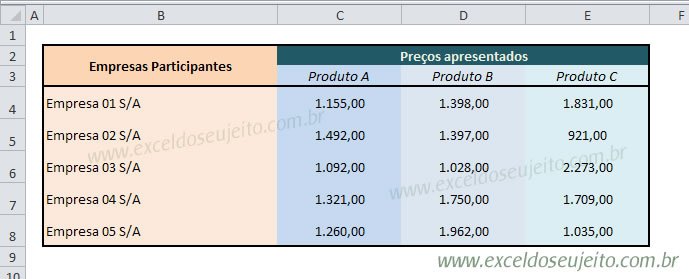
Vamos supor que, nesta tabela, estejam descritas todas as ofertas de inúmeras empresas participantes do concurso. Cada uma informou o preço que dispõe para cada produto da lista. Bem, nossa missão é encontrar nesta listagem qual empresa ofertou o menor preço para cada produto.
Como descobrir o menor preço?
Primeiramente, precisamos identificar qual foi o menor preço ofertado e para cada produto. Para tanto, vamos utilizar a função MÍN(). No Excel 2003, a função correspondente é a MÍNIMO().
Pessoal, como eu disse no início, não tem terror, é bem simples. Vamos obter qual o menor preço no intervalo do Produto A, que é o intervalo C4 a C8. Use a fórmula assim:
=MÍN(C4:C8) //O Resultado será 1.092,00
Com isso, descobrimos que o menor valor ofertado para o Produto A foi 1.092,00. Agora precisamos descobrir que empresa disponibilizou este preço ao produto em questão.
Como achar quem ofertou o menor preço?
Após descobrirmos o menor preço, partiremos para a busca de quem foi o responsável pela oferta vencedora.
Poderíamos utilizar a mistura de ÍNDICE e CORRESP como ensino no e-Book com as 7 principais fórmulas que você precisa conhecer no Excel, contudo, vamos aprender outra forma de fazer isso e enriquecer ainda mais seu conhecimento sobre Excel avançado.
Vamos por partes.
A função INDIRETO é que irá retornar o resultado que buscamos. Ela retorna a referência especificada por uma cadeia de texto. As referências são imediatamente avaliadas para exibir seu conteúdo. Nela precisamos informar a célula que desejamos saber o seu conteúdo. Por exemplo, se quisermos retornar o queestá escrito na célula B3, usaremos INDIRETO(“B3”). Perceba que utilizamos aspas para que seja interpretado como uma cadeia de texto e não como referência B3, que no caso, utilizaria o conteúdo de B3 como referência. Entenderam a diferença.
Com isso, fica demonstrado que podemos informar o endereço de célula que desejamos obter o seu conteúdo. E podemos fazer isso escrevendo a identificação da célula ou recuperando essa referência dinamicamente através deoutra função.
Utilizaremos a função ENDEREÇO para obter o endereço da célula, considerando números de linhas e colunas especificados. Por exemplo, ENDEREÇO(2,5) retorna $E$2. Você pode usar outras funções, como as funções LIN e COL para fornecer os argumentos de número de linhas e colunas para a função.
A posição da linha na função ENDEREÇO será alcançada com o uso da função CORRESP que procura um item especificado em um intervalo de células e retorna a posição relativa desse item no intervalo.
Parece difícil? Você verá que não é.
A fórmula completa será a seguinte:
=INDIRETO ( ENDEREÇO ( CORRESP( MÍN(C4:C8); C4:C8; 0 ) + LIN(C4:C8) -1;2 ) ) //O Resultado será Empresa 03 S/A

Vejam que eu também me auxiliei da função LIN para dinamizar ainda mais a fórmula. Com ela, eu obtenho a linha inicial do meu intervalo porque CORRESP retorna a posição relativa ao intervalo informado. No caso do nosso exemplo, o intervalo começa na linha 4 (C4), ou seja, para CORRESP C4 corresponde a primeira linha (1), C5 a segunda linha (2) e assim por diante. Assim, precisamos adicionar uma posição de 3 linhas ao seu resultado para que corresponda a linha absoluta (real) para podermos utilizar na função ENDEREÇO. Poderíamos apenas somar com 3, mas, se mudássemos as posições da tabela, teríamos que refazer tudo e alterar este número em cada fórmula, e com essa dinâmica da função LIN não será necessário.
Bom, é isso. O resultado final seria algo como o mostrado na figura abaixo.

Fizemos apenas na coluna C, para o produto A, basta arrastar a fórmula para os demais produtos. O arquivo para download está no final do artigo.
Se gostarem, sigam-nos no twitter, compartilhem nas redes sociais e comentem o artigo. Sua participação é muito bem vinda.
Um abraço e até a próxima.

Me ajudou muito sua contribuição, porém estou com essa dúvida:
se no intervalo informado houver valores mínimos iguais?? exemplo: célula C6 1092,00 e célula C7 1092,00. Qual das células será exibida???
Olá Otávio, com esta fórmula apenas a primeira ocorrência será retornada, ok!